القاهرية
قامت Apple و Google بترقية برنامجهما المدمج لإدارة تجربة الهاتف المحمول ، ولكن لديك العديد من الخيارات للإشراف الرقمي.
إذا قررت الحصول على هاتف ذكي أو جهاز لوحي لطفلك ، فقد تشعر بالقلق بشأن السلامة والإشراف ووقت الشاشة.
لا يمكن للبرامج أن تحل كل شيء ، لكنها يمكن أن تساعد. فيما يلي بعض الأدوات المتاحة لمساعدة الآباء أو مقدمي الرعاية في توجيه الخطوات الفردية الأولى للأطفال في العصر الرقمي.
أولاً ، ضع القواعد
قبل إطلاق هذه الأداة الموهوبة ، قد ترغب في إجراء مناقشة مع طفلك أو ابنك المراهق لوضع القواعد الأساسية لاستخدام الهاتف الذكي أو الجهاز اللوحي.
يحتوي Common Sense Media على دليل للآباء ومقدمي الرعاية لمناقشة قواعد السلامة الأساسية مع الأطفال قبل منحهم أول هاتف محمول ، بما في ذلك كيفية الرد على الرسائل النصية وكيفية التعامل مع صور الأشخاص الآخرين.
تكوين مجموعة عائلية
بالنسبة لأولئك الذين يقدمون هاتفًا ذكيًا قياسيًا ، أعادت Apple و Google تصميم ميزات الرقابة الأبوية هذا العام لتسهيل العثور عليها واستخدامها. يُطلق على لوحة تحكم Apple اسم Family Sharing ، بينما يُطلق على تطبيق Google اسم Family Link . يعمل كلاهما على نفس المفهوم: يمكن للمنظم إضافة حسابات مستخدمين متعددة إلى مجموعة – لكن بعض الحسابات تتحكم في ما يمكن للحسابات الأخرى رؤيته وفعله.
على سبيل المثال ، يمكن لشخص لديه حساب على مستوى البالغين إعداد وتهيئة حساب طفل يقيد الوصول إلى المحتوى غير المناسب للعمر ، ويحظر تطبيقات أو عمليات شراء معينة ، ويضع قيودًا زمنية على الاستخدام اليومي.
مع تمكين إعدادات الموقع ، يمكن للوالد أيضًا رؤية الموقع الفعلي لهاتف الطفل (ويفترض الطفل) على الخريطة. يحصل الآباء أو مقدمو الرعاية أيضًا على تقارير حول أنشطة الطفل على الهاتف ، ويمكنهم منح أذونات إضافية عن بُعد
يعمل النظام بشكل أفضل إذا كان الجميع يستخدمون نفس النظام الأساسي ، على الرغم من أنه من الممكن القيام ببعض الإشراف الأبوي من خلال متصفح الويب ، ويمكن لتطبيق Family Link من Google لنظام التشغيل iOS إدارة بعض تطبيقات Google على أجهزة Apple.
iPhone
تسمح المشاركة العائلية من Apple للمنظم بإضافة خمسة أعضاء آخرين إلى المجموعة. يمكن مشاركة المحتوى الذي تم شراؤه مثل الموسيقى والأفلام بين أعضاء المجموعة ، ويمكن للوالدين أو مقدمي الرعاية إدارة أجهزة أطفالهم هناك.
لإعداد Family Sharing ، افتح رمز Settings وحدد Family. اضغط على الأيقونة الموجودة في الزاوية العلوية اليمنى واختر إنشاء حساب طفل أسفل الشاشة التالية. في المرة الأولى التي تقوم فيها بتشغيل جهاز iOS جديد ، قد تحصل أيضًا على خيار لإعداد حساب لطفل .
بمجرد توصيل حساب الطفل بمجموعة العائلة ، يرشدك البرنامج خلال إدارة هذا الحساب وتطبيق أدوات الرقابة الأبوية من Apple . في قائمة Screen Time ، على سبيل المثال ، يمكن للوالدين تقييد اتصالات الطفل مع الآخرين على الهاتف عبر الرسائل والمكالمات و FaceTime
Android
قامت Google مؤخرًا بتحديث تطبيق Family Link الخاص بها لمركزية الرقابة الأبوية على هواتف Pixel وأجهزة Samsung Galaxy وغيرها من الأجهزة التي تعمل بنظام Android. للبدء ، قم بتنزيل تطبيق Family Link من متجر Google Play ؛ قد تجد أيضًا مؤشرًا له في إعدادات Android ضمن Digital Wellbeing & Parental Controls .
عند فتح Family Link ، يكون لديك خيار إعداد حساب “لطفل أو مراهق”. يرشدك التطبيق خلال إنشاء حساب Google للطفل أو توصيله بحجرة عائلتك. ثم تقوم بتكوين الحدود والقيود لهذا الحساب. يمكنك ضبط الإعدادات حسب الحاجة عن طريق تسجيل الدخول بصفتك الوالد إلى تطبيق Family Link.
خيارات تتخطى Apple و Google
يمكن للأجهزة اللوحية التي تعمل بنظام iOS أو Android أيضًا استخدام Family Sharing أو Family Link. يختار بعض الآباء الساعات الذكية للبقاء على اتصال بأطفالهم ، وتعمل Apple Watch مع Family Sharing . ولكن هناك حياة خارج عالم Apple-Google ، خاصة لأولئك الذين لديهم ميزانية محدودة أو يمنحون أجهزة للأطفال الأصغر سنًا.